steam一打开就全屏 Steam如何在大屏幕上设置全屏模式
更新时间:2024-02-17 15:43:49作者:xtang
现如今随着电脑游戏的普及,越来越多的玩家选择在大屏幕上畅玩游戏,而Steam作为全球最大的游戏平台之一,为了提供更好的游戏体验,也提供了全屏模式的设置选项。当我们打开Steam时,常常希望游戏能够直接全屏显示,以沉浸式的方式投入游戏世界。究竟如何在大屏幕上设置Steam的全屏模式呢?接下来我们将详细介绍这一操作方法,以帮助玩家们更好地享受游戏乐趣。
具体步骤:
1.首先将steam登录,如图所示。
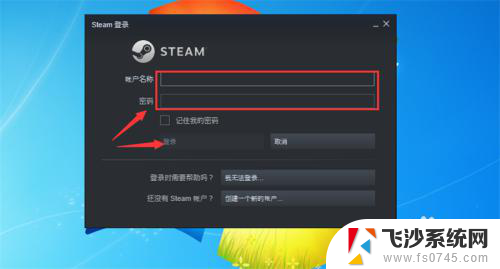
2.在steam点击上面的【视图】选项,如图所示。
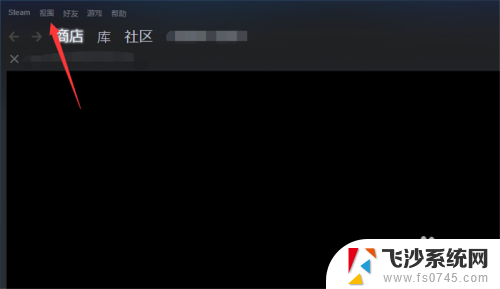
3.然后在打开的选项卡,点击【大屏幕模式】选项,如图所示。
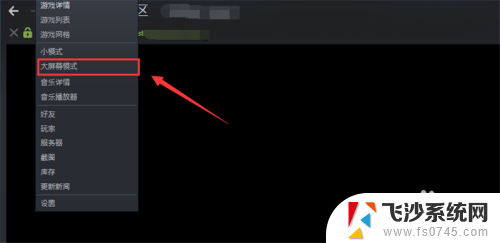
4.然后就可以大屏幕显示steam,大屏幕有一个窗口的边。我们可以继续全屏显示,如图所示。
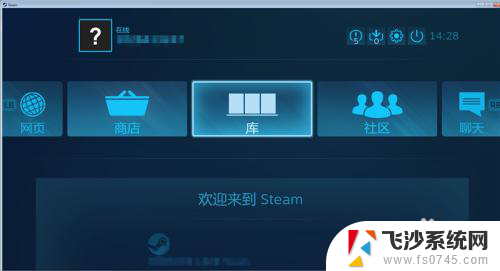
5.点击大屏幕上面的【设置】按钮,如图所示。
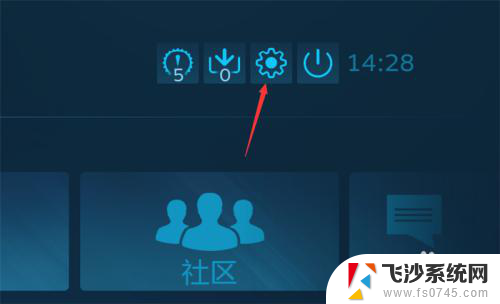
6.在里面点击显示中的【界面】选项,如图所示。
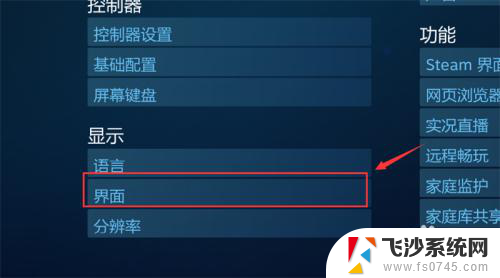
7.然后勾选【以大屏幕模式启动steam】,如图所示。
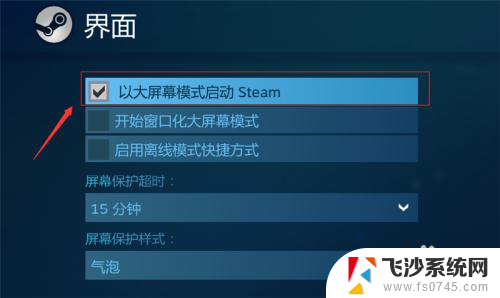
8.最后我们重启进入到steam,就可以全屏显示steam了,如图所示。
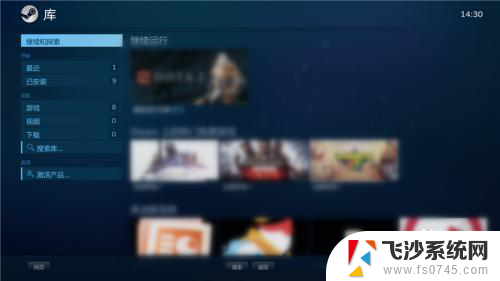
以上是关于Steam一打开就全屏的全部内容,如果您遇到相同问题,可以参考本文中介绍的步骤进行修复,希望对大家有所帮助。
steam一打开就全屏 Steam如何在大屏幕上设置全屏模式相关教程
-
 显示器全屏设置在哪里 电脑屏幕全屏模式怎么打开
显示器全屏设置在哪里 电脑屏幕全屏模式怎么打开2024-05-02
-
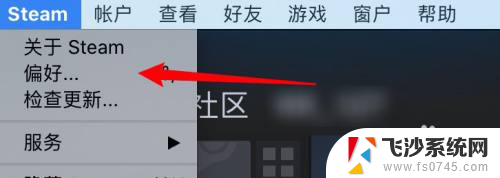 steam游戏强制窗口化 steam怎样将全屏设置为窗口模式
steam游戏强制窗口化 steam怎样将全屏设置为窗口模式2024-01-05
-
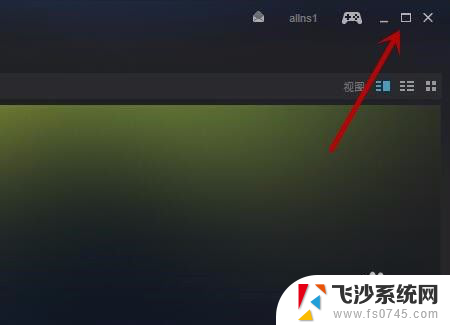 steam大屏幕怎么变成窗口 steam如何在大屏和窗口之间切换
steam大屏幕怎么变成窗口 steam如何在大屏和窗口之间切换2024-08-29
-
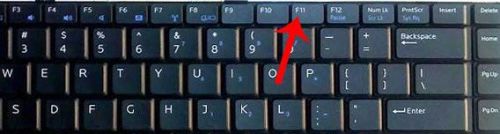 windows如何退出全屏 Windows上如何退出全屏模式
windows如何退出全屏 Windows上如何退出全屏模式2023-11-20
- 电脑屏幕怎样调整全屏 电脑屏幕全屏设置方法
- 如何网页全屏 Edge浏览器如何快速切换全屏显示模式
- 电脑怎么打开全屏 电脑屏幕全屏显示怎么调整
- 电脑如何关闭全屏显示 电脑退出全屏模式方法
- 怎么关闭全屏模式 电脑全屏模式退出
- 如何让电脑屏幕全屏 电脑屏幕全屏显示方法
- 小爱同学能不能连接电脑 小爱同学电脑音箱设置教程
- 电脑开机总是进入安全模式 Windows 10如何解决重启电脑总是进入安全模式的问题
- 电脑文档位置怎么更改 文档存放位置修改方法
- 苹果13pro截屏有几种方法 iPhone13 Pro截屏操作步骤
- 华为无线耳机怎么连接手机蓝牙 华为无线蓝牙耳机手机连接方法
- 电脑如何硬盘分区合并 电脑硬盘分区合并注意事项
电脑教程推荐
- 1 如何屏蔽edge浏览器 Windows 10 如何禁用Microsoft Edge
- 2 如何调整微信声音大小 怎样调节微信提示音大小
- 3 怎样让笔记本风扇声音变小 如何减少笔记本风扇的噪音
- 4 word中的箭头符号怎么打 在Word中怎么输入箭头图标
- 5 笔记本电脑调节亮度不起作用了怎么回事? 笔记本电脑键盘亮度调节键失灵
- 6 笔记本关掉触摸板快捷键 笔记本触摸板关闭方法
- 7 word文档选项打勾方框怎么添加 Word中怎样插入一个可勾选的方框
- 8 宽带已经连接上但是无法上网 电脑显示网络连接成功但无法上网怎么解决
- 9 iphone怎么用数据线传输文件到电脑 iPhone 数据线 如何传输文件
- 10 电脑蓝屏0*000000f4 电脑蓝屏代码0X000000f4解决方法